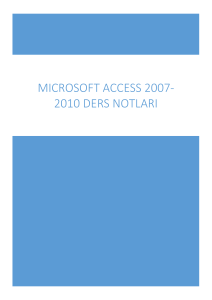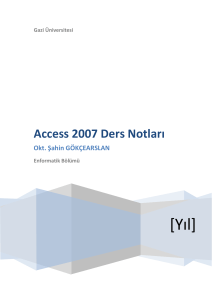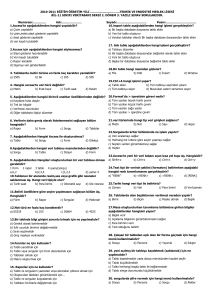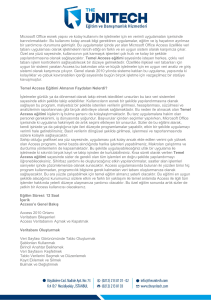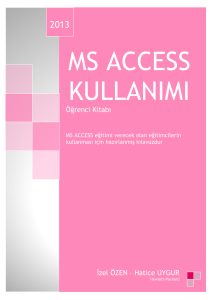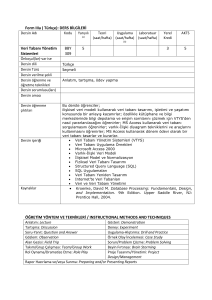Uploaded by
common.user16456
5-access
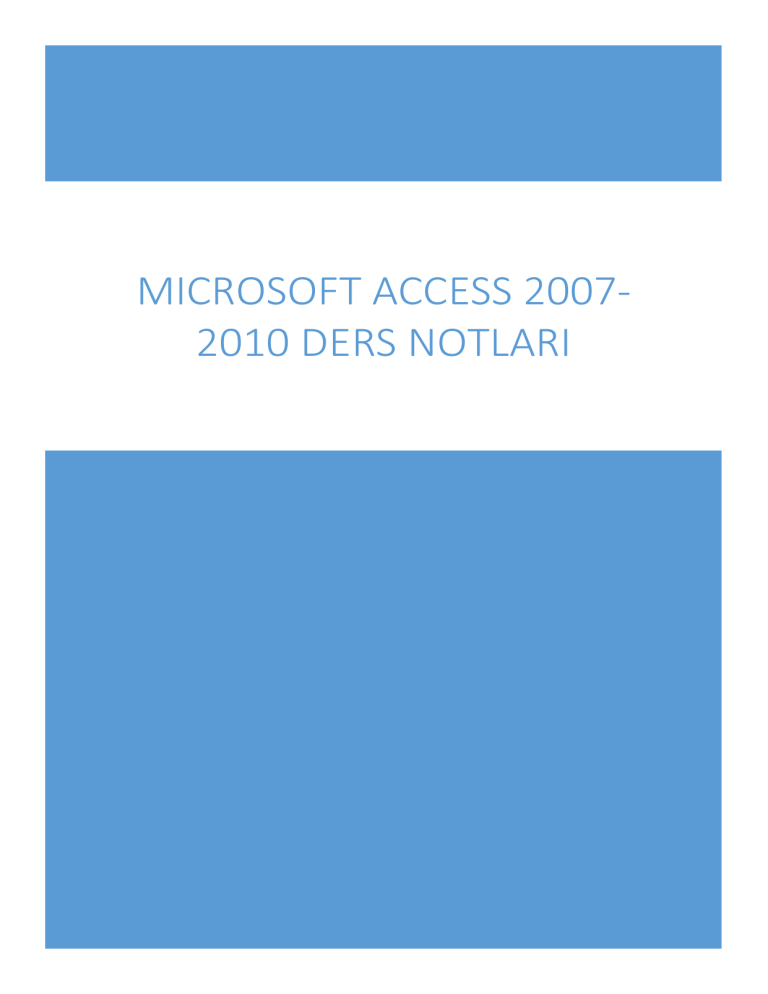
MICROSOFT ACCESS 20072010 DERS NOTLARI Access 2007 – Ders Notları İÇİNDEKİLER 1.VERİTABANI NEDİR ? ................................................................................................................. 2 2.MICROSOFT ACCESS .................................................................................................................. 2 3. TABLOLAR ...................................................................................................................................... 3 3.2 Tablolara Kayıt Girmek .......................................................................................................... 5 4. FORMLAR........................................................................................................................................ 7 4.1 Form Sihirbazı ile form oluşturma ...................................................................................... 7 5.SORGULAR ...................................................................................................................................... 8 5.1 Tasarım görünümünde sorgu oluşturma .............................................................................. 8 5.2 Sorgu Ölçütlerinde Parametre Metni kullanımı ............................................................... 9 5.3 Sorguda Ölçüt yazarken kullanılabilecek bazı ifadeler ............................................... 10 5.4 Örnek Sorgu Ölçütleri ......................................................................................................... 11 6.RAPORLAR ..................................................................................................................................... 11 6.1 Rapor sihirbazı ile rapor hazırlamak ................................................................................. 11 1 Access 2007 – Ders Notları 1.VERİTABANI NEDİR ? Veri tabanları birbirleriyle ilişkili bilgilerin depolandığı alanlardır. Bilgi artışıyla birlikte bilgisayarda bilgi depolama ve bilgiye erişim konularında yeni yöntemlere ihtiyaç duyulmuştur. Telefonlarımızdaki kişi rehberi günlük hayatımızda çok basit bir şekilde kullandığımız veri tabanı örneği olarak kabul edilebilir. Bunların dışında internet sitelerindeki üyelik sistemleri, akademik dergilerin ve üniversitelerin tez yönetim sistemleri de veri tabanı kullanımına örnektir. Veri tabanları sayesinde bilgilere ulaşır ve onları düzenleyebiliriz. Veri tabanları, veri tabanı yönetim sistemi yazılımları aracılığıyla oluşturulur ve yönetilir. Bu sistemlere; Microsoft Access, MySQL, IBM DB2, Informix, Microsoft SQL Server, PostgreSQL, Oracle, Interbase ve Sysbase örnek olarak verilebilir. 2.MICROSOFT ACCESS Access Microsoft firması tarafından üretilen ve Office paketinin üyesi olan küçük ve orta ölçekli bir veritabanı yönetim sistemi yazılımıdır. Veri tabanı yönetim sistemleri arasına çok sonradan girmiş olmasına rağmen bu alanda önemli ölçüde başarı sağlayarak küçük ölçekli veri tabanları için çok kullanılan bir paket haline gelmiştir. Bunda, Access'in yazılım araçlarının yüksek kullanıcı kolaylığına sahip olmasının etkisi büyüktür. Access'de veri tabanında bulunan nesnelerin bir çoğu sihirbazlar yardımıyla kolayca hazırlanabilir. Çoğu zaman hiç tasarım ortamına girmeden, sadece sihirbazlar kullanılarak veri tabanı dosyaları hazırlanabilir. Access programına girdiğimizde Yeni bir veritabanı oluşturmak istiyorsak bunlardan Boş veritabanı seçeneğini seçip Tamam düğmesine basılır. Daha sonra veritabanına bir dosya ismi vermemizi isteyen bir 2 Access 2007 – Ders Notları ekran gelir. Burada veritabanını hangi klasöre kaydedeceğimizi seçer ve dosya adı olarak da bir isim yazarız. Açılan veritabanında şu bölümler bulunur : Tablolar : Veritabanının temel nesnesi tablolardır. Bilgilerin asıl tutulduğu yer tablodur. Diğer veritabanı nesneleri tablolar esas alınarak oluşturulur. Bir veritabanında birden çok tablo oluşturulabilir. Sorgular : Tablolardaki çok sayıda kayıt içerisinden istenilen kriterlere uyan kayıtları seçerek görebilmek için oluşturulan bir nesnedir. Formlar : Tablolara doğrudan bilgi girişi yapmak daha zor ve sıkıcı olabilir. Formlar tablolara bilgi girişini kolaylaştıran ve daha anlaşılır bir ekran görüntüsü ile çalışmayı sağlayan nesnelerdir. Paket programlardaki kullanıcı ara yüzü olarak düşünülebilir. Raporlar : Tablolardaki bilgileri kağıda dökebilmek için değişik şekillerde sayfa dizaynları oluşturmak için kullanılır. 3. TABLOLAR Tablolar, veri tabanlarının en önemli öğeleridir. Tablolarda özel teknik terimler kullanılır; ancak daha çok Excel yapısını anımsatırlar. Sütunlar "alan", satırlar ise "kayıt" olarak adlandırılırlar. Alan ve kayıt arasındaki fark çok önemlidir. Örneğin bir telefon rehberini ele alalım. Tek bir isme bağlı olan verilerin tamamına kayıt diyebiliriz ve bu kayıt da tek bir satırı işgal etmektedir Aynı isim için ayrı ayrı girilmiş her bir bilgi (isim, soyadı, adres, telefon gibi) ise alanları oluşturur. Yani rehber, kayıtlar için tanımlanmış olan verilerin başlıklarının sayısı kadar alandan oluşmuştur. Veritabanında çalışırken ilk önce tablo oluşturmak gerekir. Access veritabanında Tablo oluşturmak için Oluştur sekmesinde Tablo Tasarımı düğmesine basılır. 3 Access 2007 – Ders Notları Tasarım görünümünde tablo hazırlarken tablonun başlıklarını oluşturacak her bir alanın alan adını, veri türünü ve alanın özelliklerini ayrı ayrı belirleriz. Alan adı verilirken boşluk verilebilir, Türkçe noktalı harf kullanılabilir. Alan adı en fazla 64 karakter uzunluğunda olabilir. 4 Access 2007 – Ders Notları 3.1 Veri türleri O alana girilecek bilginin türünü belirtir. Veri türleri şunlardır : Metin : Alfabetik ve sayısal türde her türlü bilgi girilebilen alan türüdür. En fazla 255 karakter bilgi alır. Not : Bir tablo alanı için metin türünün uzunluğu yetmiyorsa Not türü seçilebilir. Bu tür alanlara 65535 karaktere kadar bilgi girilebilir. Sayı : Tabloda üzerinde işlem yapılabilecek sayısal değerlerin girilebileceği alan türüdür. Sayısal alanların alan boyutunu belirlerken aşağıdaki boyut türleri seçilebilir : Bayt : 0 ile 255 arasında değer girilebilir. Tamsayı : -32768 ile 32767 arasında değer girilebilir. Uzun tamsayı : -2.147.483.648 ile 2.147.483.647 arasında değer girilebilir. Tek ve Çift : Çok büyük sayılar için ve ondalıklı sayılar için kullanılan veri tipleridir. Tarih/Saat : Tarih ve saat türündeki bilgiler için tanımlanır. Para birimi : Parasal değerler için tanımlanır. Bu tür alanlara 15 basamak tamsayı, ondalıktan sonra da 4 basamak bilgi girilebilir. Otomatik sayı : Bu tür alandaki sayı değeri girilen her kayıtta otomatik olarak artar. Evet/Hayır : Mantıksal alan türüdür. İki ihtimalli bilgiler için kullanılır. Örneğin; Askerliğini yaptı/yapmadı, disiplin cezası var/yok gibi. 3.2 Tablolara Kayıt Girmek Access tablolarına bilgi girişi doğrudan tablodan yapılabilir. Bunun için bilgi girilecek tablo seçilip Aç düğmesine basılır. Tabloda her satır ayrı bir kayıt tutar. En son kayıttan sonraki boş satır yeni kayıt eklemek için kullanılır. Bu son satıra yeni bir kayıt girilmeye başlandığında o satırın bir altına tekrar boş bir satır ekler. Yeni kayıt girişi böylece devam eder. Her alana bilgi girildiğinde Enter tuşuna basarak bir sonraki alana geçilebilir. Bir tablo üzerinde çalışırken tablo üzerinde ve kayıtlar üzerinde yapılabilecek bazı işlemleri şu şekilde açıklayabiliriz : 5 Access 2007 – Ders Notları Tabloya yeni kayıt ekleme Yeni kayıt eklemek için bu düğmeye basıldığında tablonun en son satırındaki boş kayıt satırına gider. Tablodan kayıt silme Tablodan herhangi bir kaydı silmek için o kayda gidip bu düğmeye basılır. Silme işlemine onay verilip silinir. Birden fazla kayıt silinecekse fareyi tablonun sol tarafından basılı tutup sürükleyerek seçilir ve yine bu düğmeye basılarak silinir. Tablodaki kayıtları sıralatma Tablonun hangi alanına göre sıralama yapılacaksa o alana geçilip bu düğmelerden birine basılır. (Artan sıralama veya azalana sıralama) Tablodaki kayıtları seçime göre süzme Tabloda herhangi bir alandaki bilgiye göre süzme yapılacaksa o alandaki bilgi fare ile sürükleyerek seçilir ve bu düğmeye basılır. Süzgeci kaldırmak için ise Süzgeci kaldır düğmesine basılır. 6 Access 2007 – Ders Notları 4. FORMLAR Form, tabloya bilgi giriş yapmanın başka bir yoludur. Paket programlardaki kullanıcı ara yüzü gibi ekranlar oluşturulur. 4.1 Form Sihirbazı ile form oluşturma Form oluşturulacak tablo seçilir Oluştur sekmesinde Tüm Formlar / Form Sihirbazı tıklanılır Sonraki ekranda form üzerinde görülecek alanlar sol taraftan sağ tarafa atılır. Bunun için iki bölme arasında bulunan sağa dönük oklar kullanılır. İleri düğmesine basılır. 7 Access 2007 – Ders Notları Daha sonra alanların form üzerine nasıl yerleşeceğini belirleyen seçeneklerden biri seçilir ve yine İleri düğmesine basılarak devam edilir. Sonra formun zemin rengi ve alanların renkleri ile ilgili seçenekler içeren Hangi stili istersiniz sorusu gelir. Bu ekranda istenilen stil seçilir ve İleri düğmesine basılarak devam edilir. Son ekranda form başlığını yazıp Son düğmesine basarak formun oluşturulması sağlanır. Form oluşup ortaya çıktığında artık bilgi girişi yapılabilir veya istenirse Tasarım Görünümüne geçerek sihirbazın tasarladığı formun üzerinde düzenleme yapılabilir. 5.SORGULAR Sorgular, tablolardaki çok sayıda kayıt içerisinden istenilen kriterlere uyan kayıtları süzerek görmemizi sağlayan veritabanı nesneleridir. 5.1 Tasarım görünümünde sorgu oluşturma Oluştur Sekmesinde Yeni düğmesine basılır. Sorgu tasarımına girildiğinde sorguya hangi tabloları ekleyeceğimizi soran bir pencere açılır. Bu pencerede sorguda kullanılacak tablolar ayrı ayrı veya birlikte seçilerek Ekle düğmesine basılır. Daha sonra bu pencere kapatılır. 8 Access 2007 – Ders Notları Sorgu ekranında istenilen tablodan sorguda yer almasını istediğimiz alanlar ayrı ayrı alınarak alt taraftaki sorgu sütunlarına eklenir. Bunun için alan adından fare ile basılı tutup sürükleyerek aşağıdaki sütunlara indirilip bırakılabilir. Sorgu sonucunun belli bir alandaki bilgilere göre sıralanmasını istiyorsak o alan için Sırala özelliği açılıp Artan veya Azalan seçeneği seçilebilir. Sorgu sonucunda görünmesini istemediğimiz alanlar varsa bu alanlar için Göster kutucuğundaki işaret kaldırılabilir. Sorgu sonucunda ilişkili tablodaki tüm kayıtları değil, belli bir kritere uyan kayıtları görmek istiyorsak kriter belirtilecek alan için Ölçüt bölümüne istenilen kriter bilgisi yazılır. Eğer aynı alan için birden fazla ölçüt yazılacaksa alt alta bunlar yazılır. Bu durumda ölçütler arasındaki bağlaç veya olur. Eğer birden fazla alana ölçüt yazılırsa bu durumda ölçütler arasındaki bağlaç ve olur. 5.2 Sorgu Ölçütlerinde Parametre Metni kullanımı Sorgularda ölçüt verirken ölçüt ifadesini doğrudan yazıp kaydettiğimizde bu sorgu sadece o ölçüt için çalışır. Yukarıdaki örneklerde olduğu gibi okul kodu alanına ölçüt olarak tek bir okulun kodunu yazıp sorguyu böyle kullanırsak her seferinde sadece bu okuldaki öğretmenleri görüntüler. Bu şekilde düşündüğümüzde her okul için ayrı ayrı sorgu hazırlamak gerekecektir. Sorgu ölçütlerini genel hale getirebilmek için ölçüt alanına doğrudan bir ifade yazmak yerine parametre metni yazılıp kullanılabilir. 9 Access 2007 – Ders Notları Parametre metinleri köşeli parantez içerisinde yazılır. Parametre metni kullanıldığında sorguyu her çalıştırdığımızda bu metni içeren parametre giriş penceresi gelir. Bu pencerede her seferinde farklı bir değer girmek suretiyle sorguyu daha genel kullanabiliriz. 5.3 Sorguda Ölçüt yazarken kullanılabilecek bazı ifadeler Sorguda herhangi bir alan için yazılan ölçüt ifadesi o alandaki bilgiye tamamen eşit olduğu taktirde sorgu çalışırken o kaydın görünmesini sağlar. Yani sorguda kullanılan alan adı ile ölçüt arasındaki karşılaştırma operatörü eşittir (=) işaretidir. Bunun dışında sorgu ölçütünde şu işaretler de kullanılabilir : Ölçüt Operatörü Açıklaması > büyüktür Ölçüt yazılan alan türü; Sayı ise, belirtilen sayıdan büyük olan sayıların, Metin ise belirtilen harf veya harflerden sonra gelen metinlerin, Tarih ise belirtilen tarihten sonra gelen tarihlerin bulunduğu kayıtları getirir. < küçüktür Ölçüt yazılan alan türü; Sayı ise, belirtilen sayıdan küçük olan sayıların, Metin ise belirtilen harf veya harflerden önce gelen metinlerin, Tarih ise belirtilen tarihten önce gelen tarihlerin bulunduğu kayıtları getirir. <= küçük eşit Yukarıda belirtildiği gibi sayı, metin veya tarih türü alanlarda belirtilen ifadeden küçük veya eşit olan kayıtları getirir. >= büyük eşit Yukarıda belirtildiği gibi sayı, metin veya tarih türü alanlarda belirtilen ifadeden büyük veya eşit olan kayıtları getirir. Between (Arasında) Sayı, metin veya tarih türü alanlarda belirtilen iki değer arasındaki değeri taşıyan kayıtları getirir. Like (İle başlar) Ölçüt yazılan alanın veri türü metin ise, belirtilen harf veya harflerle başlayan kayıtları getirir. 10 Access 2007 – Ders Notları 5.4 Örnek Sorgu Ölçütleri Örnek Açıklaması OKUL NO alanı için Okul numarası 1000 den büyük olan kayıtları getirir. > 1000 HİZMET SÜRESİ alanı için Hizmet süresi 10 a eşit veya büyük ve 20 ye eşit veya >=10 and <=20 küçük olan kayıtları getirir. ADI alanı için Adı M harfine eşit ve büyük olan kayıtları getirir. Yani >= M adı M harfi ve sonraki harfler ile başlayan kayıtları getirir. ADI alanı içen Bir önceki örnek ile aynı anlamı taşır. Like “M*” OKUL NO alanı içen Okul numarası 1000 ile 2000 arasında olan kayıtları Between 1000 and 2000 getirir. DOĞUM TARİHİ alanı için Doğum tarihi 01/01/11980 ile 01/01/1983 tarihleri Between #01/01/1980# and arasında olan kayıtları getirir. #01/01/193# SOYADI alanı için Soyadı A harfi ile E harfi arasında başlayan kayıtları Between “A” and “E” getirir. 6.RAPORLAR Rapor, tablolardaki bilgileri düzenli bir sayfa dizaynı oluşturarak kağıda dökmek için kullanılır. Raporlar doğrudan tabloyu esas alarak hazırlanırsa tablodaki tüm kayıtları getirir. Tablodan sadece istenilen kayıtları kağıda dökmek istiyorsak, raporu hazırlamak için bir Sorguyu esas almak daha uygun olacaktır. 6.1 Rapor sihirbazı ile rapor hazırlamak Oluştur sekmesinde Rapor Sihirbazı düğmesine tıklanır 11 Access 2007 – Ders Notları Yine form sihirbazında olduğu gibi, tablo veya sorguda yer alan alanların listesinin bulunduğu ekran gelir. Buradan raporda kullanmak istediğimiz alanlar ortadaki sağa dönük oklar ile sağ tarafa atılır. İleri düğmesine basılarak devam edilir. Daha sonraki ekranda eğer raporu bir sorguya göre hazırlıyorsak ve sorguda birden fazla tablo varsa bu tablolardan hangisine göre listeleme olacağı sorulmaktadır. Buradan raporun özelliğine göre istenilen tablo seçilir. İleri düğmesine basılarak devam edilir. Bir sonraki ekranda, eğer rapor dökümünde gruplandırma yapmak istiyorsak hangi alana göre gruplandırma yapılacağı seçilir. İleri düğmesi ile devam edilir. Sonraki ekranda, rapordaki kayıtları belli alanlara göre sıralanmış olarak listelemek istiyorsak sıralama yapacağımız alanlar seçilebilir. Yine ileri düğmesi ile devam edilir. Daha sonra, raporun sayfa üzerindeki yerleşimini gösteren seçenekler yer alır. Bunlardan istenilen biri seçilir. Ayrıca sayfanın yatay veya dikey kullanımı da buradan değiştirilebilir. İleri düğmesi ile devam edilir. Bir sonraki adımda raporun kağıda dökülüş stili ile ilgili seçenekler mevcuttur. Bunlardan istenilen biri seçilip yine devam edilir. Son adımda rapora bir ad verilir ve Son düğmesine basılarak raporun oluşması sağlanır. 12 Access 2007 – Ders Notları Sihirbaz kullanılarak oluşturulan bir raporun tasarım görünümüne geçerek rapor tasarımında değişiklik yapılabilir. Yandaki örnek raporun tasarım görünümünde; Rapor üst bilgisi bölümünde görülen metin, bu raporun baskısı sırasında sadece ilk sayfanın üstünde gözükür. Rapor alt bilgisi ise raporun son sayfasının altında çıkar. Ayrıntı bölümünde, görülen kutucuklar rapora kaynaklık eden tablonun alanlarıdır. Yani bu kısımda tablodan gelen bilgiler görülür. Sayfa üst bilgisindeki kutucuklar, ayrıntı bölümündeki bilgilerin başlıklarını oluşturan etiket metinleridir. Rapor tasarımında etiket metinleri istenildiği gibi değiştirilebilir. Sayfa alt bilgisi bölümünde her sayfanın altında görülmesi istenilen metinler bulunabilir. Örneğin rapor çıktısının alındığı tarih, sayfa numarası gibi. Rapor tasarımında kullanmak istemediğimiz bölümleri alt kenarından fare ile tutup yukarı çekerek kapatabiliriz. 13